本文主要介绍说明XQ6657Z35-EVM 高速数据处理评估板SPF光口通信例程的功能、使用步骤以及各个例程的运行效果。
(基于TI KeyStone架构C6000系列TMS320C6657双核C66x 定点/浮点DSP以及Xilinx Zynq-7000系列SoC处理器XC7Z035-2FFG676I设计的异构多核评估板,由核心板与评估底板组成。)
ZYNQ7035 PL SFP光口通信例程1.1.1 例程位置ZYNQ例程保存在资料盘中的Demo\ZYNQ\PL\aurora_8b10b_0_ex文件夹下
使用Aurora 8B/10B IP核生成后带的例子工程,稍作修改。
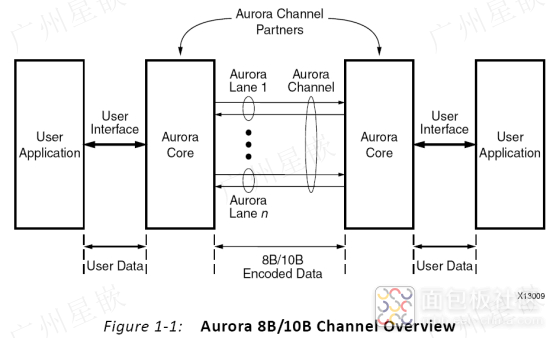
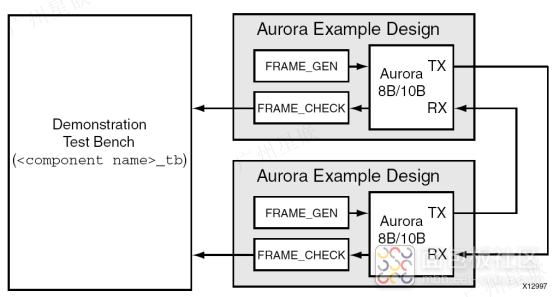
图 Aurora 8B/10B例子工程
FRAME_GEN: 本地并行数据发送模块
功能:本地产生GTX并行发送数据
接口说明:
// User Interface
output [0:15] TX_D; //发送数据
output TX_REM; //最后一个16bits数据的高低字节有效标识,0表示,表示TX_D[0:7]有效;1表示TX_D[0:15]有效。
output TX_SOF_N; //发送开始标识,低电平有效
output TX_EOF_N; //发送结束标识,低电平有效
output TX_SRC_RDY_N; //发送数据源端准备好标志,低有效
input TX_DST_RDY_N; //发送数据目的端准备好标,为0时才允许发送数据
// System Interface
input USER_CLK;//用户时钟,由Aurora IP核提供,数据发送模块用此时钟作为同步时钟
input RESET;//复位,高有效
input CHANNEL_UP;//GTX通道初始化完成标志,为1时表示完成
数据发送模块只有在RESET=0、CHANNEL_UP=1和TX_DST_RDY_N=0时,才允许发送数据。
FRAME_CHECK: 本地并行数据接收检测模块
功能:本地接收GTX并行数据,并检测数据是否存在误码
接口说明:
// User Interface
input [0:15] RX_D; //接收数据
output RX_REM; //最后一个16bits数据的高低字节有效标识,0表示,表示RX_D[0:7]有效;1表示RX_D[0:15]有效。
output RX_SOF_N; //接收开始标识,低电平有效
output RX_EOF_N; //接收结束标识,低电平有效
input RX_SRC_RDY_N; //接收数据有效,低电平有效
// System Interface
input USER_CLK; //用户时钟,由Aurora IP核提供,数据发送模块用此时钟作为同步时钟
input RESET; //复位,高有效
input CHANNEL_UP; //GTX通道初始化完成标志,为1时表示完成
output [0:7] ERR_COUNT; //接收数据错误个数
Aurora 8B10B IP核参数设置如下图所示:
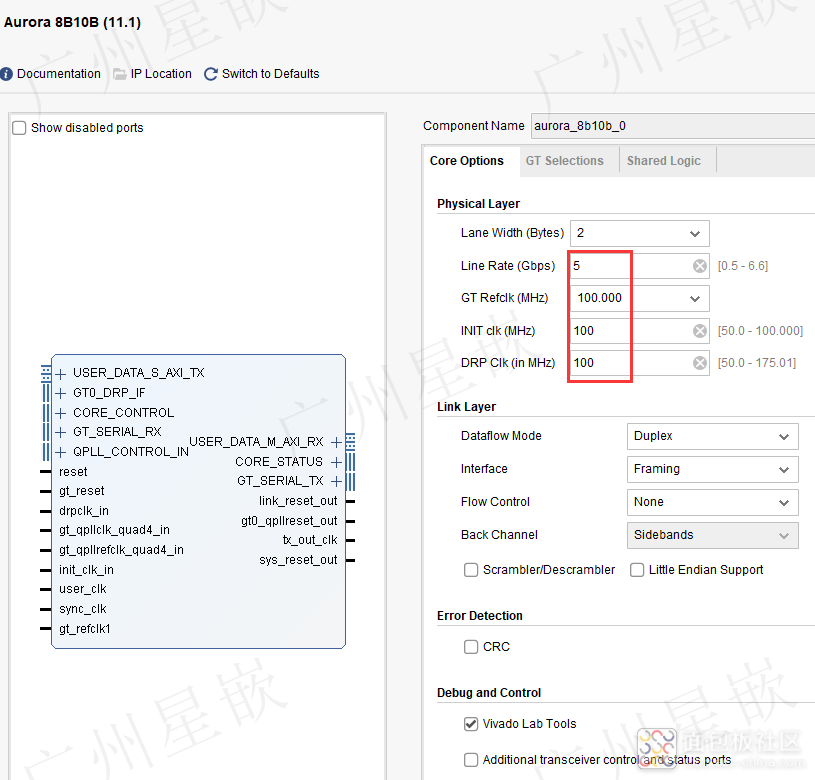
Aurora 8B10B IP核显示最高只支持6.6Gbps,这里我们将线速率设置为5Gbps,参考时钟设置为100MHz。
ZYNQ PL工程管脚约束如下图所示:
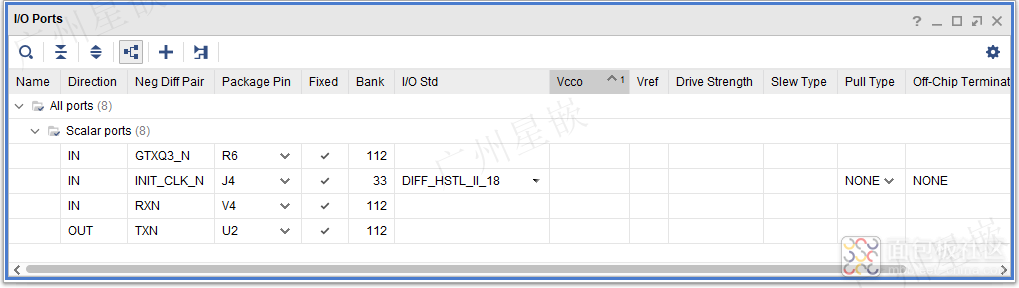
将光模块插入光模块笼子,并使用光纤线缆将光模块的收、发端口自环对接:

打开Vivado示例工程:
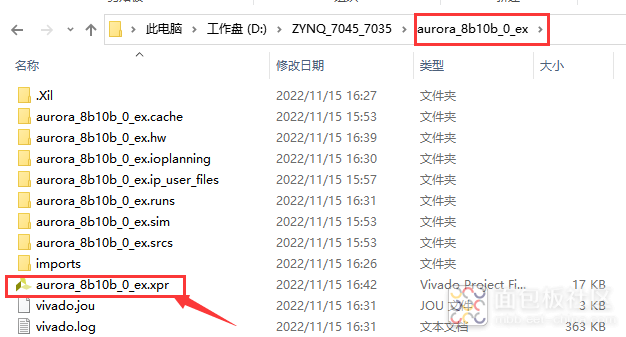
工程打开后界面及工程主要模块说明如下图所示:

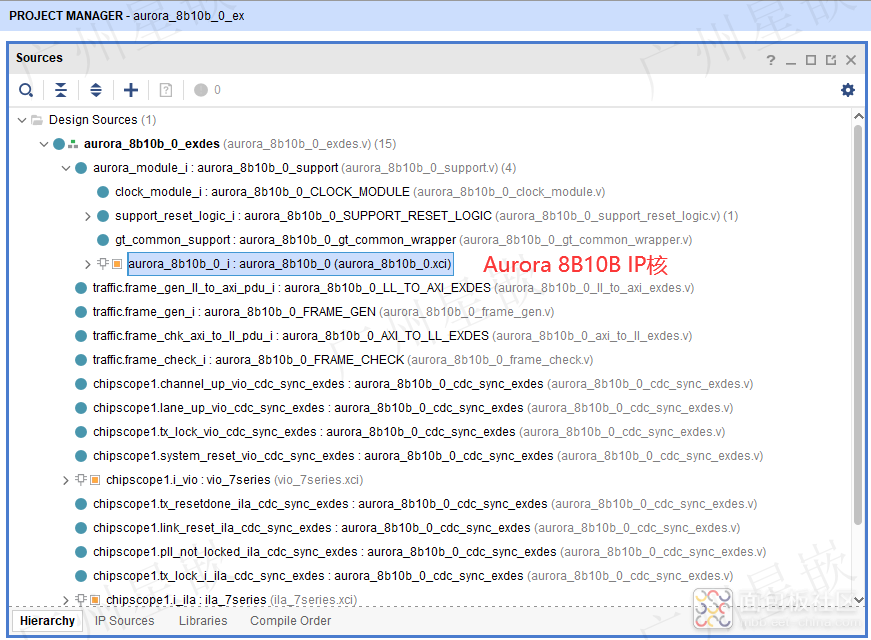
下载bit流文件aurora_8b10b_0_exdes.bit,并且配套aurora_8b10b_0_exdes.ltx调试文件,如下图下载界面所示:
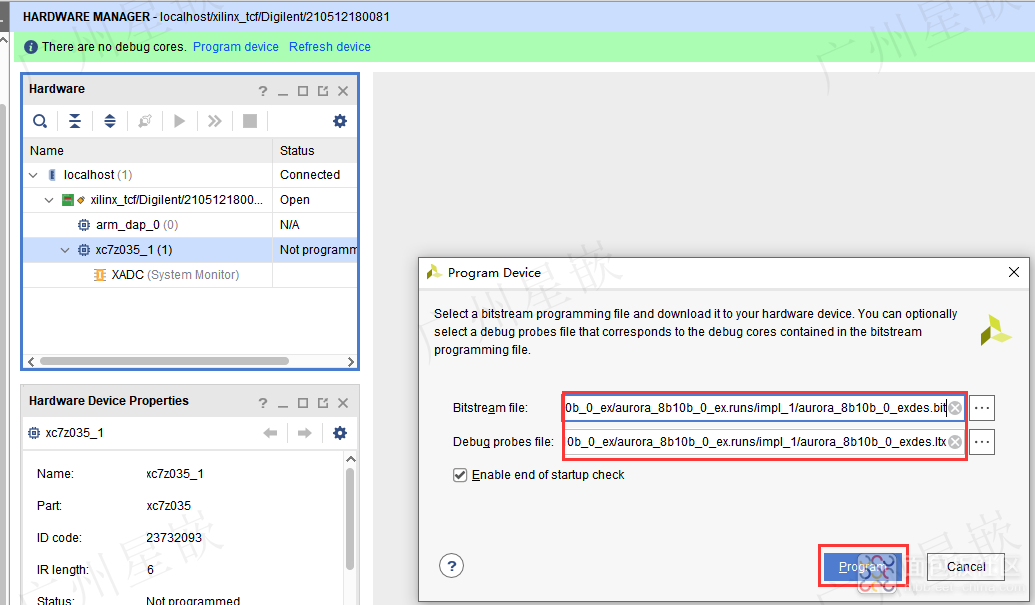
ZYNQ PL端提供的ILA调试窗口,可以实时抓取采集GTX收发本地并行信号以及错误检测信号的时序波形。
ILA抓取波形如下图所示:
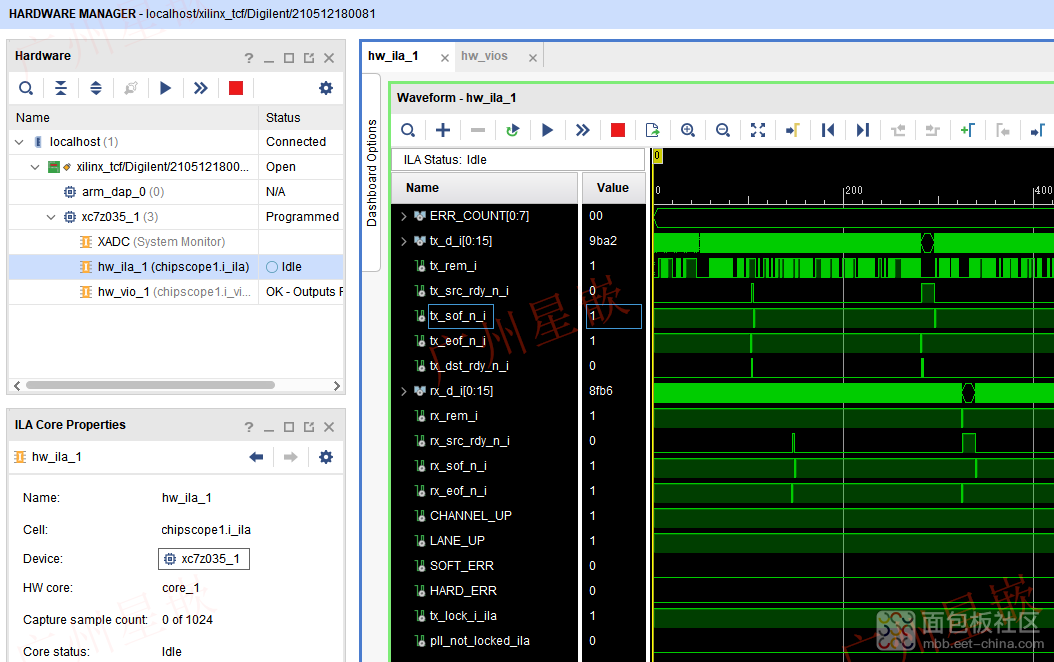
ILA抓取信号说明如下:
ERR_COUNT[0:7]:接收数据错误个数,接收模块分析接收数据是否正确;
tx_d_i[0:15]:发送数据;
tx_rem_i:最后一个发送数据的高低字节有效标识,0表示,表示tx_d_i[0:7]有效,1表示tx_d_i[0:15]有效;
tx_src_rdy_n_i:发送数据源端准备好标志,结合tx_dst_rdy_n_i使用,都为0时表示可以发送数据,
tx_sof_n_i:发送开始标识,低电平有效;
tx_eof_n_i:发送结束标识,低电平有效;
tx_dst_rdy_n_i:发送数据目的端准备好标志;
rx_d_i[0:15]:接收数据
rx_rem_i:最后一个接收数据的高低字节有效标识,0表示,表示rx_d_i[0:7]有效,1表示rx_d_i[0:15]有效;
rx_src_rdy_n_i:接收数据源端准备好标志;
rx_sof_n_i:接收开始标识,低电平有效;
rx_eof_n_i:接收结束标识,低电平有效;
CHANNEL_UP:为1表示GTX通道完成正常初始化;
LANE_UP:指示GTX每个lane是否正常初始化成功,这里只有1个Lane;
SOFT_ERR、HARD_ERR:软、硬件错误指示,正常情况应该为0
tx_lock_i_ila:GTX时钟锁定指示,正常情况应该为1
pll_not_locked_ila:GTX时钟失锁指示,正常情况应该为0
VIO虚拟IO界面如下图所示:
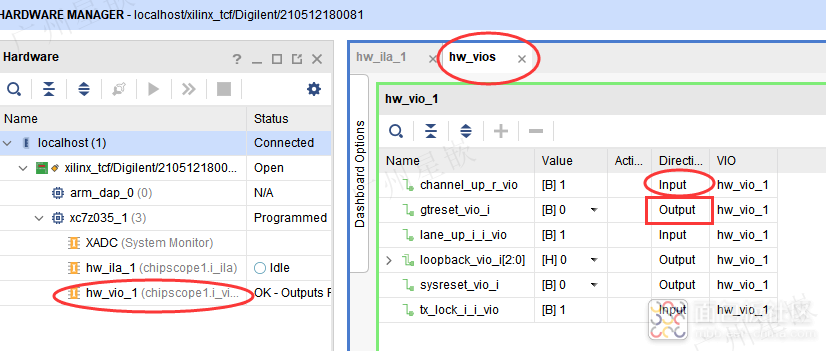
VIO界面上标识Input的为采集信号,用户只能查看对应信号当前的逻辑电平值,1表示高电平,0表示低电平;VIO界面上标识Output的为用户控制信号,用于控制用户逻辑的,用户可以在Value一栏输入0/1电平值,从而达到控制用户逻辑的目的。VIO界面主要用于复位用户逻辑,以及查看通道是否链接成功,VIO界面可以不用操作。
Vivado调试界面Hardware Manager窗口,右键单击localhost(1),在弹出的菜单中点击Close Server,断开ZYNQ JTAG仿真器与板卡的连接:
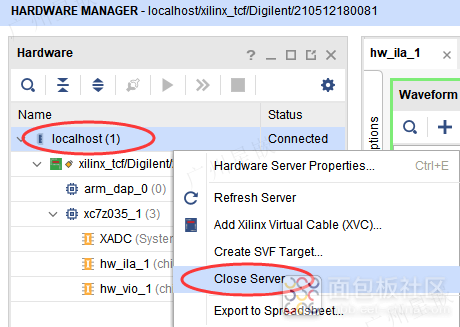
最后,关闭板卡电源,实验结束。
 ZYNQ PL SFP 光口通信例.pdf
(1.44 MB, 下载次数: 1)
ZYNQ PL SFP 光口通信例.pdf
(1.44 MB, 下载次数: 1)
继续阅读本篇相关更多标签
热门活动
全部回复 0
 暂无评论,快来抢沙发吧
暂无评论,快来抢沙发吧



 /5
/5 


